冷凍冷蔵ショーケース・警報盤サポートサイト > [警報盤] OSCOM Qlus
[警報盤]OSCOM Qlus
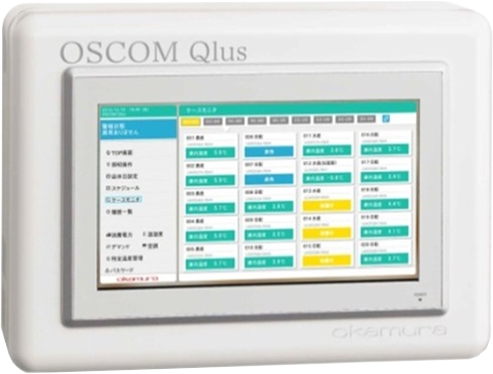
店休日設定(照明スケジュールの停止)
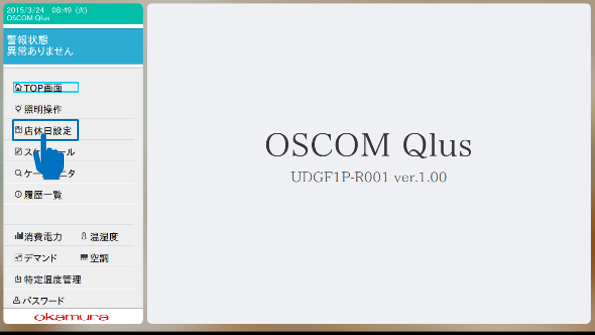
①”店休日設定"をタッチします
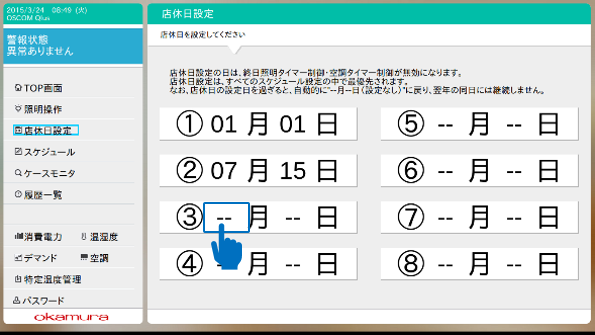
②変更したい月をタッチします
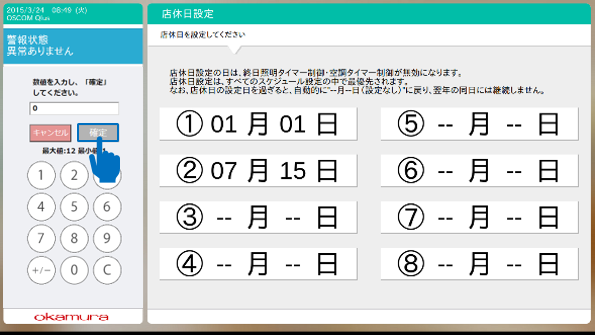
③変更したい月の数値を入力し”確定”をタッチします
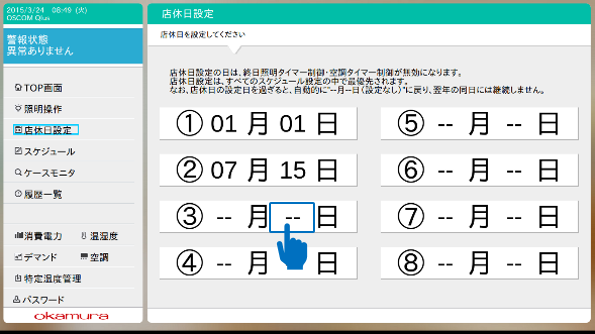
④変更したい日をタッチします
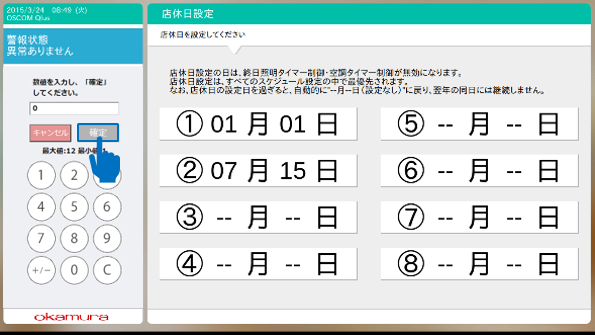
⑤変更したい日の数値を入力し”確定”をタッチします
- 店休日に設定された日は終日照明スケジュールが無効になります
- 設定日は終日(24時間)照明が消えた状態のままです
- 店休日設定はすべてのスケジュール設定の中で最優先されます
- 設定された店休日を過ぎると自動的に「--月--日(設定なし)」に戻るため翌年の同日には継続出来ません
照明スケジュール有効/無効の切替
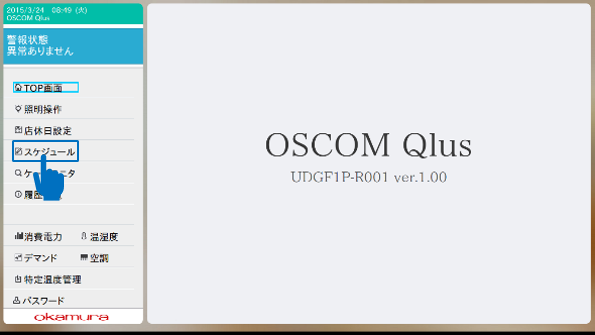
①”スケジュール"をタッチします
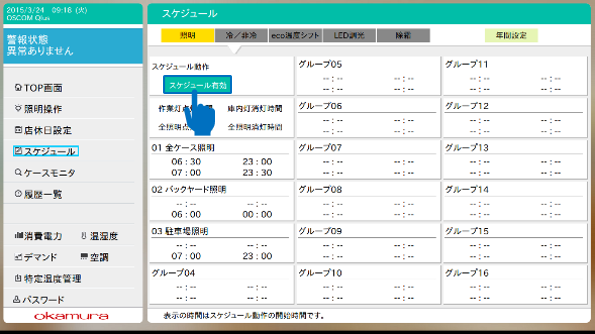
②スケジュールを無効にする場合は“スケジュール有効”をタッチします
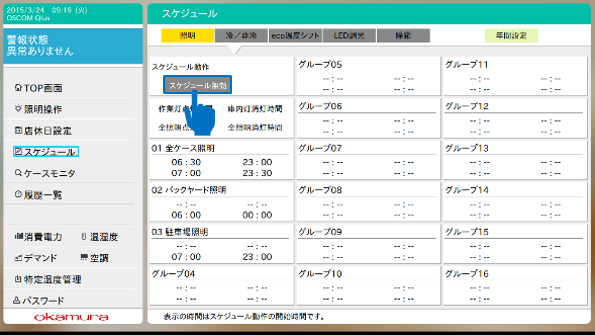
③スケジュールを有効にする場合は“スケジュール無効”をタッチします
- 照明スケジュールはスケジュール動作が”スケジュール有効”になっている場合に動作します(照明が自動で点灯します)
- 照明スケジュールはスケジュール動作が”スケジュール無効”になっている場合は動作しません(照明が自動で点灯しません)